Registerkarte [Endverarbeitung]
Sie können Einstellungen für den Layoutdruck und die Endverarbeitung wie beispielsweise Sortieren oder Heften konfigurieren.
[Druckstil]
Gibt eine Methode zur Ausgabe von Druckdaten an. Die angezeigte Einstellung ist wie folgt abhängig von der für [Druckstil] ausgewählten Option.
Bei Auswahl von [Einseitendruck] oder [Doppelseitiger Druck]
[Mit gemischten Papierformaten/Ausrichtungen drucken]/[Mit verschiedenen Ausrichtungen drucken]
Ermöglicht es Ihnen, Daten zu drucken, bei denen das Seitenformat und die Ausrichtung von Seite zu Seite unterschiedlich sind.
[Details] > Dialogfeld [Detaillierte Einstellungen]
Ermöglicht Ihnen, die Kombination aus Formaten und Ausrichtungsmethoden von Seiten festzulegen.
[Bindung]
Legt den Rand für die Bindung des Papiers fest.
Wenn Sie die Einstellung [Ausrichtung] auf der Registerkarte [Grundeinstellungen]/[Seite einrichten] ändern, wird die Einstellung [Bindung] auf links oder oben geändert. Die Ausrichtung von Längs- und Querseite wird beibehalten.
[Bundsteg] > Dialogfeld [Bundstegeinstellungen]
Ermöglicht Ihnen, die Bundstegbreite einzustellen.
[Endverarbeitung]
Legt die Reihenfolge der Seiten fest und bestimmt, ob die Seiten zum Druck mehrerer Kopien gestapelt werden.
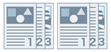 | 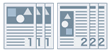 | 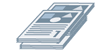 |
Sortieren | Gruppieren | Versetzte Ausgabe |
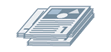 | 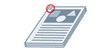 | |
Drehen | Heften |
[Aus]
Folgt der Anwendungseinstellung.
[Sortieren]
Gibt die angegebene Anzahl Kopien in Seitenfolge aus.
[Gruppieren]
Gibt die angegebene Anzahl Kopien so aus, dass alle Seiten mit derselben Seitenzahl zusammen gruppiert sind.
[Heften & Sortieren]
Gibt die angegebene Anzahl von Kopien nacheinander aus und heftet sie jeweils zusammen.
[Heftposition] > Dialogfeld [Heftposition]
Ermöglicht es Ihnen, die Position der Heftklammer(n) festzulegen.
[Versetzte Ausgabe]
Gibt jede Kopie einzeln aus.
[Drehen]
Gibt jede Kopie im 90-Grad-Winkel zur vorherigen und zur nächsten Kopie aus.
[Papierausgabe]
Gibt ein Ausgabeziel für die gedruckten Seiten an.
Bei Auswahl von [Broschürendruck]
[Broschüre] > Dialogfeld [Detaillierte Einstellungen für Broschüren]
Ermöglicht es Ihnen, detaillierte Einstellungen für den Broschürendruck wie den Bundsteg und das zu verwendende Papier festzulegen.
Registerkarte [Einstellungen für Broschüre]
[Broschürendruck-Methode]
Ändert die Methode des Broschürendrucks. Wenn Sie eine Broschüre in mehreren Sets erstellen, wählen Sie [In Sets aufteilen] aus und geben unter [Blätter pro Set] an, wie viele Seiten in jedem Set enthalten sein sollen.
[Buchöffnung]
Gibt die Öffnungsrichtung der Broschüre an.
[Heftrand/Druckrand einstellen]
Gibt die Bundstegbreite an.
Registerkarte [Einstellungen für Papierzufuhr/Deckblatt]
[Papier für Deckblatt festlegen]
Legt das für das Deckblatt und das für die anderen Seiten zu verwendende Papier fest.
[Auswählen durch]
Wenn [Papier für Deckblatt festlegen] aktiviert ist, wird ausgewählt, ob das zu bedruckende Papier nach Papierzufuhr oder Papiertyp bestimmt wird.
[Deckblatt]/[Andere Seiten]
Legt die zu verwendende Papierzufuhr oder den Papiertyp gemäß der Einstellung unter [Auswählen durch] fest.
[Papierzufuhr]
Gibt das zu bedruckende Papier nach Papierquelle an.
[Papiertyp]
Gibt das zu bedruckende Papier nach Papiertyp an.
[Papierzufuhrinformationen] > Dialogfeld [Papierzufuhrinformationen]
Zeigt Informationen zu den in den Papierzufuhren festgelegten Papiertypen an. Um die Papierzufuhrdaten vom Gerät zu erfassen, klicken Sie auf [Papierzufuhrinformationen abrufen].
[Versetzte Ausgabe]
Gibt jede Kopie einzeln aus.
[Auf andere Seite drucken]
Wenn Sie auf beide Seiten von Papier drucken möchten, das manuell in die Stapelanlage oder das Mehrzweck-Fach geladen wird, wählen Sie diese Funktion aus, um auf die andere Seite des Papiers zu drucken.
[Einzug A5 Horizontal]
Führt A5-Formate horizontal beim Drucken zu.
[Erweiterte Einstellungen] > Dialogfeld [Erweiterte Einstellungen]
Ermöglicht Ihnen, die detaillierten Endverarbeitungseinstellungen festzulegen. Wählen Sie unter [Liste der Einstellungen] das Element aus, das sie angeben möchten, und wählen Sie eine Einstellung aus der Dropdown-Liste aus.
[Auf dem Drucker anzeigen als]
Gibt einen Namen an, der auf dem Bedienfeld des Geräts angezeigt wird, während der Druckauftrag gedruckt wird. Dies ist sinnvoll, wenn sich mehrere Benutzer einen Drucker teilen.
[Bannerseite drucken]
Druckt eine Testseite mit dem Anmeldenamen des Benutzers, dem Zeitpunkt, zu dem der Druckauftrag gedruckt wurde, sowie den Dateinamen des Dokuments.
[Details] > Dialogfeld [Bannerseite Druckdetails]
Ermöglicht es Ihnen, die Papierzufuhr oder den Papiertyp für eine Testseite festzulegen.
[Dokumentnameeinstellungen]
Legt den Dokumentnamen fest, der auf dem Bedienfeld des Geräts und in der Remote UI angezeigt wird.
[Details] > Dialogfeld [Details Dokumentnameeinstellungen]
Hier können Sie den Standardwert für den Dokumentnamen eingeben. Wenn kein Standardwert angegeben wurde, wird der Dateiname der gedruckten Datei als der Dokumentname verwendet.
[Druckbereich und Druck ausdehnen]
Erweitert den Druckbereich beim Drucken.
[Details] > Dialogfeld [Druckbereichdetails]
Ermöglicht das Anpassen der Ränder.
[Papierformat erkennen]
Prüft die Druckdaten und das Papierformat in der Papierzufuhrkassette und zeigt eine Meldung im Druckerstatusfenster an, wenn sie nicht übereinstimmen. Diese Funktion ist nützlich, wenn Sie den Druckvorgang mit einem anderen Papierformat fortsetzen möchten.
[Druckdaten um 180 Grad drehen]
Diese Funktion ist nützlich, wenn Sie auf Registerblätter, Briefumschläge usw. drucken möchten, die in einer bestimmten Richtung eingezogen werden müssen.
[Linienglättung]
Druckt dünne Linien dicker. Diese Funktion eignet sich besonders zum Drucken klein gedruckter Texte und Strichcodes. Diese Einstellung ist möglicherweise deaktiviert, wenn die Auflösung auf 600 dpi festgelegt ist.
[Modus zum Überspringen leerer Seiten]
Hier können Sie einstellen, ob Seiten, auf denen keine Druckdaten vorhanden sind, als leere Seiten ausgegeben werden sollen.
Wenn Sie diese Funktion verwenden, stellen Sie die Funktion zum Überspringen leerer Seiten vor dem Drucken auch auf der Geräteseite ein. Informationen zur Bedienung des Geräts finden Sie im Handbuch des Geräts.
Selbst wenn diese Funktion aktiviert ist, werden leere Seiten beim Drucken ausgegeben, wenn sie Daten wie unsichtbaren Text und weiße Objekte enthalten.
[Auto 1]
Überspringt leere Seiten. Das Seitenlayout hat beim doppelseitigen Druck Priorität.
[Auto 2]
Überspringt leere Seiten. Das Seitenlayout ist möglicherweise falsch, da beim doppelseitigen Druck das Überspringen leerer Seiten Priorität hat.
[Aus]
Gibt leere Seiten aus.
Nachstehend ist ein Beispiel für die Durchführung von doppelseitigem Druck mit [Auto 2] für [Modus zum Überspringen leerer Seiten] bei einem Original mit einer leeren zweiten Seite aufgeführt.
Die leere zweite Seite wird nicht ausgegeben und die dritte Seite des Originals wird auf die Rückseite des ersten Blattes gedruckt.
Original | ||
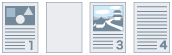 | ... | |
Druckergebnis | ||
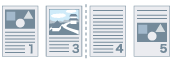 | ... | |
1. Seite | 2. Seite | |
[Seiten für Layout drehen]
Beim N auf 1-Druck oder beim Broschürendruck von Druckdaten mit Seiten, bei denen die Seitenausrichtung variiert, werden die Seiten entsprechend der Ausrichtung der ersten Seite gedreht und die Größe jeder Seite ausgerichtet.
[Details] > Dialogfeld [Seiten für Layoutdetails drehen]
Ermöglicht es Ihnen, eine Drehrichtung festzulegen.
[Auto]
Druckt ab der zweiten Seite automatisch um 90 Grad nach links bzw. nach rechts gedreht, entsprechend der Ausrichtung der ersten Seite.
[90 Grad nach rechts]
Druckt mit Seiten, deren Ausrichtung von der ersten um 90 Grad nach rechts gedrehten Seite abweicht.
[90 Grad nach links]
Druckt mit Seiten, deren Ausrichtung von der ersten um 90 Grad nach links gedrehten Seite abweicht.
[Kantenglättung]
Ermöglicht es Ihnen, einzustellen, ob Sie Smoothing Processing verwenden möchten, welches die Konturen von Texten und Diagrammen einstellt, um sie zu glätten. Wenn Sie [Druckerstandard] wählen, werden die Standardeinstellungen des Geräts verwendet.
[Spezialvorgang für Bilder]
Wählen Sie [Ebene 1] aus, wenn fettgedruckte Zeichen oder die Zeilenmitte von ausgedruckten Daten fehlen. Falls dies das Problem nicht löst, wählen Sie [Ebene 2] aus.
[Spezialdruckjustage], [Spezialdruckjustage A], [Spezialdruckjustage B], [Spezialdruckjustage C], [Spezialdruckjustage V], [Korrektur von verschwommenem Bild], [Leisemodus]
Wenn in der gedruckten Ausgabe Linien angezeigt werden, können Sie zur Kompensation die Druckeinstellungen anpassen.
[Spezialdruckjustage]/[Spezialdruckjustage A]/[Korrektur von verschwommenem Bild] dünnt die Punkte beim Drucken aus. Versuchen Sie zuerst [Modus 1].
[Spezialdruckjustage B] verstärkt die Tonerfixierung. Versuchen Sie zuerst [Modus 1].
[Spezialdruckjustage C]/[Leisemodus] verringert die Druckgeschwindigkeit.
[Spezialdruckjustage V] löst beim Druck auf Normalpapier Probleme wie Wellen.
Die Verwendung der Funktion [Spezialdruckjustage]/[Spezialdruckjustage A]/[Korrektur von verschwommenem Bild] kann zu geringerer Druckdichte und groben Druckergebnissen führen.
[Spezieller Glättungsmodus]
Glättet die Konturen von Text, Linien und Diagrammen sowie interne Farbabstufungen.
[Druckerstandard]
Verwendet die Standardeinstellung des Geräts.
[Modus 1]
Glättet die Ränder bei dunklem Text, Linien und Diagrammen beim Druck. Im Allgemeinen sollten Sie beim Drucken die Einstellung [Modus 1] verwenden.
[Modus 2]
Druckt nicht nur die Ränder, sondern auch die inneren Halbtöne von Diagrammen in geglätteter Form. Wenn die inneren Halbtöne von dunklem, groß gedrucktem Text und breiten Linien bei der Einstellung [Modus 1] Farbverschiebung aufweisen und nicht in geglätteter Form gedruckt werden, versuchen Sie, mit [Modus 2] zu drucken.
[Modus 3]
Druckt dunklen Text und Linien auf Halbtonhintergrund in geglätteter Form. Wenn die inneren Halbtöne von dunklem, groß gedrucktem Text und breiten Linien bei der Einstellung [Modus 1] Farbverschiebung aufweisen und die Ränder von hellem Text und Linien ungleichmäßig sind und nicht in geglätteter Form gedruckt werden, versuchen Sie, mit [Modus 3] zu drucken.
[Modus 4]
Druckt die Ränder unterschiedlicher Objekte in geglätteter Form. Wenn die Ränder von hellem, groß gedrucktem Text und breiten Linien bei der Einstellung [Modus 1] ungleichmäßig sind und nicht in geglätteter Form gedruckt werden, versuchen Sie, mit [Modus 4] zu drucken.
[Modus 5]
Druckt Bilder und Halbtonobjekte gleichmäßig. Wenn die Farbbänder von Bildern, Diagrammen und Farbabstufungen bei der Einstellung [Modus 1] ungleichmäßig sind und Schattierungen nicht einheitlich gedruckt werden, versuchen Sie, mit [Modus 5] zu drucken.
[Modus 6]
Druckt gesamte Objekte in geglätteter Form. Wenn bei Bildern mit der Einstellung [Modus 1] Halbtonverschiebung und Ungleichmäßigkeiten auftreten, versuchen Sie, mit [Modus 6] zu drucken.
[Wellenjustage]
Wenn das Papier Wellen schlägt, was zu Papierstau führt, verwenden Sie zur Abhilfe diese Funktion.
[Faltenjustage]
Wenn das Papier Falten schlägt, was zu Papierstau führt, verwenden Sie zur Abhilfe diese Funktion. Versuchen Sie zuerst [Modus 1]. Je nach verwendetem Druckermodell korrigiert [Modus 1] Falten beim Drucken mit Briefumschlägen und [Modus 2] beim Drucken mit Papier mit feuchten Rändern.
[EMF-Spoolen]
Das Spoolen der Druckdaten erfolgt im EMF-Format. Wenn von einer Anwendung aus gedruckt wird, verkürzt dies die von der Anwendung benötigte Zeit für das Senden der Daten an den Drucker.
Beim Spoolen im EMF-Format können Probleme auftreten. Beispielsweise kann das gedruckte Ergebnis anders aussehen als das Bild auf dem Monitor. Außerdem wird je nach verwendeter Anwendung mehr Zeit zum Drucken benötigt als normal. Wenn derartige Probleme auftreten, ändern Sie die Einstellung von [EMF-Spoolen] in [Aus].
[Passthrough ungültig machen]
Deaktiviert die Passthrough-Funktion des Druckertreibers. Wenn Sie nicht von einer Anwendung aus drucken können, die Daten direkt an das Gerät sendet, kann das Deaktivieren der Passthrough-Funktion den Druckvorgang ermöglichen.
[Bei "Doppelseitiger Druck" letzte Seite im Modus "Einseitig" drucken]
Wenn Druckdaten mit einer ungeraden Anzahl Seiten doppelseitig ausgegeben werden, wird mit dieser Funktion die letzte Seite im Einseitenmodus gedruckt, um das Drucken zu beschleunigen.
[Spezialvorgang für feine Linien]
Korrigiert den Druck von feinen Linien, sodass diese dicker gedruckt werden.
[Aus]
Druckt ohne Korrektur.
[Ein]
Korrigiert Linien von weniger als zwei Punkten Breite auf eine Stärke von zwei Punkten beim Druckvorgang.
[Barcode-Justagemodus]/[Spezialeinstellungen 1]
Bei unzureichender Barcode-Druckqualität (z. B. bei unlesbarem Barcode auf einem Ausdruck) kann mit dieser Funktion die Stärke der Striche justiert werden.
[Modus "Spezialdruck"]
[Aus]
Druckt ohne Verwendung eines speziellen Druckmodus.
[Spezialeinstellungen 1]
Stellt die Dicke und Dichte von Linien bei Auftreten von Problemen mit dem Barcodedruck ein, wenn beispielsweise der Barcode nicht gelesen werden kann.
[Spezialeinstellungen 2]
Verhindert weiße Linien in Randbereichen von Text und Bildern, wenn Dokumente mit hohen Schwankungen der Dichte gedruckt werden.
[Spezialeinstellungen 3]
Druckt leise durch Verringerung der Druckgeschwindigkeit.
[Einstellungen für die Startposition des Druckvorgangs]
Verschiebt den Startpunkt für das Drucken von Daten in Richtung lange Seite (nach oben) und kurze Seite (nach rechts). Diese Funktion ist nützlich, um Ränder anzupassen, wenn die Breite des oberen und unteren Rands sowie des rechten und linken Rands unterschiedlich ist, sowie um die Kopfzeileninformationen von Faxen auszublenden.
[Details] > Dialogfeld [Position for Druckbeginn - Details]
Ermöglicht es Ihnen, Startpositionen für den Druckvorgang festzulegen.
[Trübung auf Postkarten verhindern]
Wenn das Druckbild beim Drucken auf Postkarten ganz oder teilweise getrübt ist, wählen Sie [Modus 1]. Wenn dies das Problem nicht löst, können Sie [Modus 2] wählen, dies kann jedoch das Druckbild selbst beeinträchtigen.
[Standard wiederherstellen]
Setzt die Einstellungen auf ihre Standardwerte zurück.